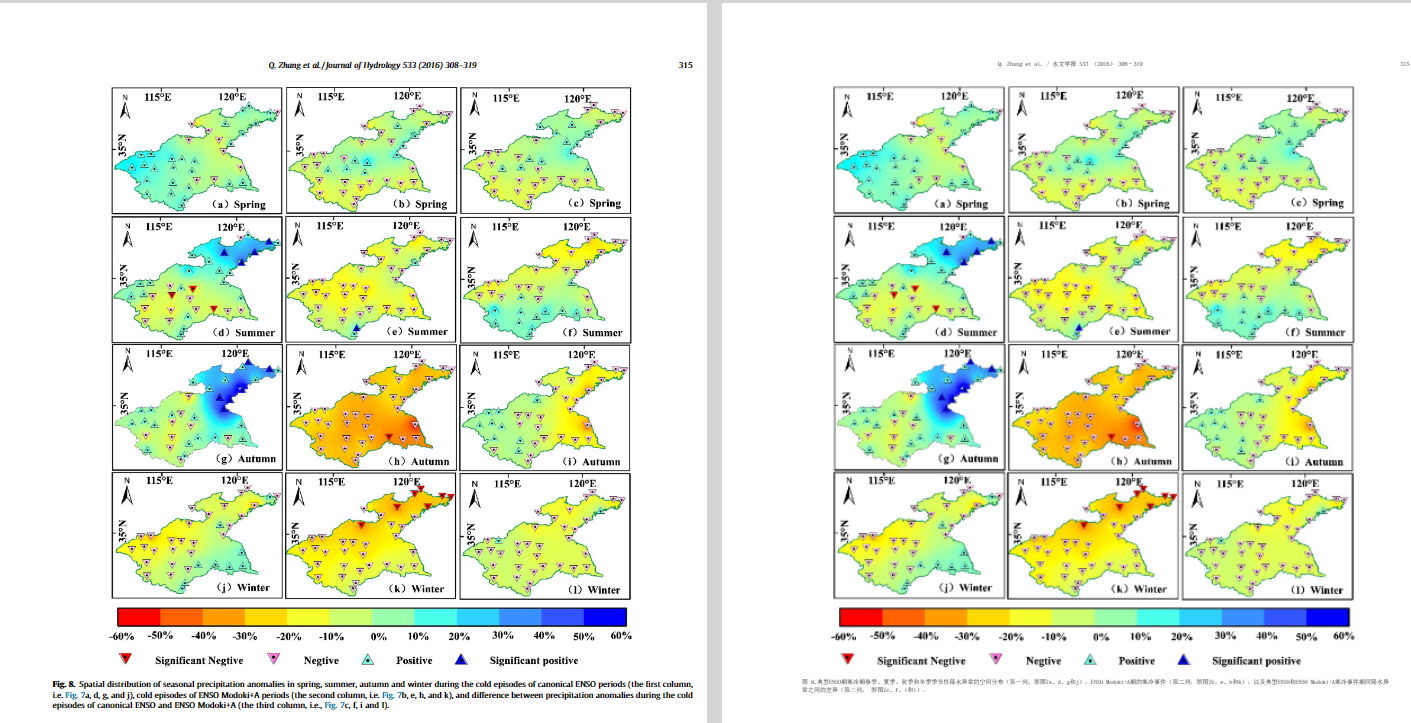
如何将英文PDF文档免费翻译成中文?
PDF作为一种广泛使用的文件格式,在学术研究、技术文档、法律、金融、医疗文件和报告、产品说明书、营销资料等各种场景中都会经常使用。而出于工作和学习需要,我们可能会在不同场合中将PDF文档翻译成中文等目标语言。但是当我们试图搜索一款合适的翻译工具时,却发现可选方案并不多。
首先,我们可以选择最为通用的Google翻译(谷歌翻译),通过上传PDF文件到Google翻译,获得文档的基本翻译。
具体操作如下所示,进入谷歌翻译页面,左上角四个选择框里选择“文档”,然后拖拽或者打开想要翻译的文档,即可对这个文档进行翻译:
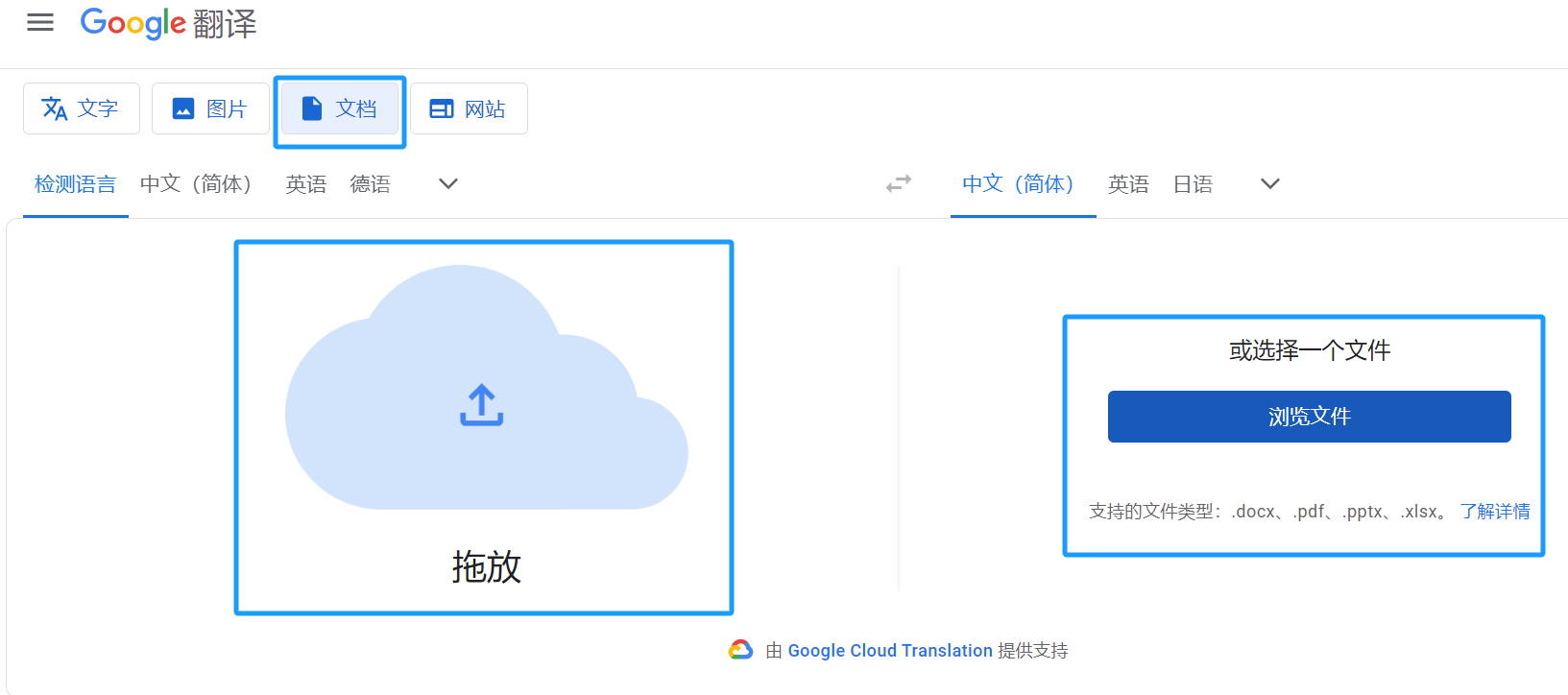
翻译输出结果如下所示,可以看到有这么两个特点:
一是翻译结果以目标语言的单一语言输出和显示,这个产品设计逻辑和大多数翻译工具一样。
二是翻译结果不可避免地出现了断行空行和排版混乱。这也是大多数翻译工具的通病,就是无法百分百保持原文的排版和格式、百分百保留原文信息。
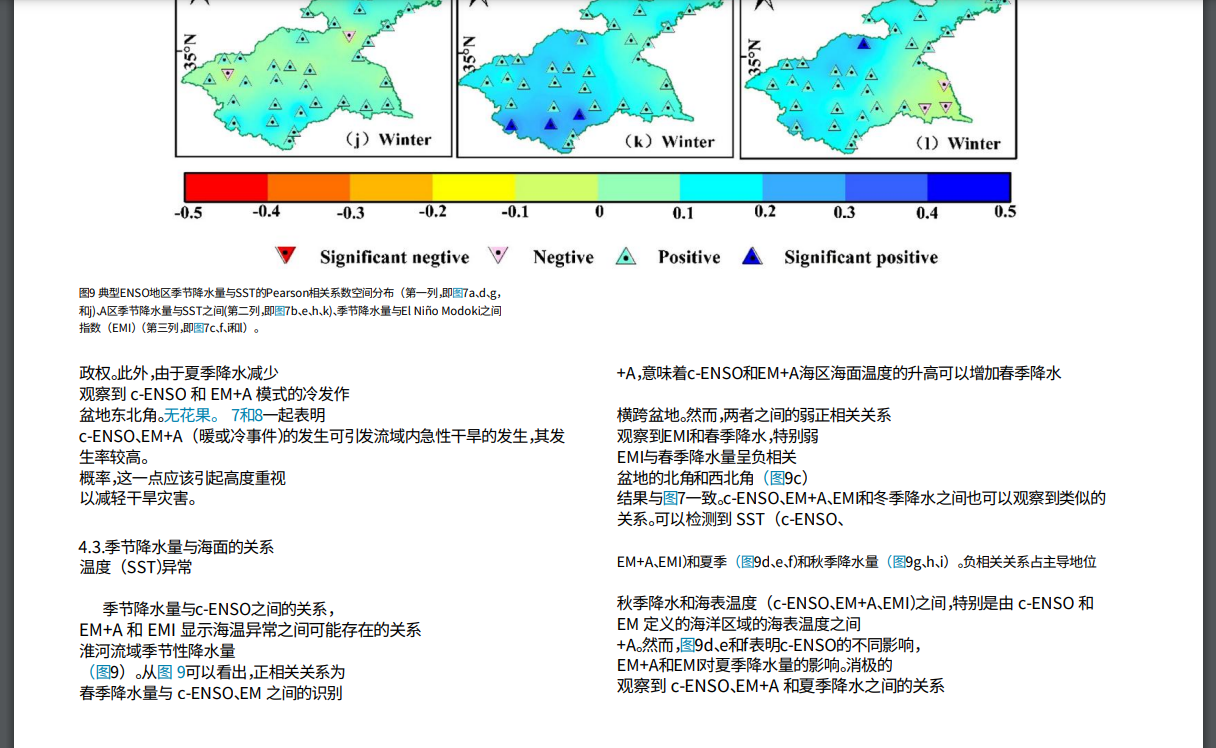
网络上也能找到一些其他在线PDF翻译工具。这些翻译工具大都和谷歌存在相同的的文档信息识别和排版问题,同时还会对免费PDF翻译额度做严格限制,比如DeepL,免费额度只能用来翻译三页PDF。
最近有一款在线翻译工具,叫沉浸式翻译,在学生党、上班族、专业人士、商务人士和外语网站冲浪者的用户间广泛流传。几乎没有广告,只靠用户口碑,这款翻译工具就获得大范围传播,至少我身边的朋友中有好几位都在不约而同地用它。正中下怀的是,这款翻译工具也有PDF翻译功能,且能对原文格式,不管是多么复杂的格式,都能精准识别和保留。更重要的一点是,它的免费额度不限量!
你可以在电脑端安装沉浸式翻译(点击这里:快速安装教程),三步就能安装使用;也可以在手机端安装,手机端有插件版本,也有APP版本,随君喜好而用。
那么怎么用沉浸式翻译把英文PDF文档免费翻译成中文呢?
首先进入沉浸式翻译官网,根据自己的浏览器,下载对应浏览器的沉浸式翻译插件;然后,点开浏览器右上角的插件图标(像一块小积木一样的图标),找到“沉浸式翻译”插件;点开沉浸式翻译插件,从控制面板选择左下角的 PDF/ePub 这个按钮,即可进入文档翻译页面。
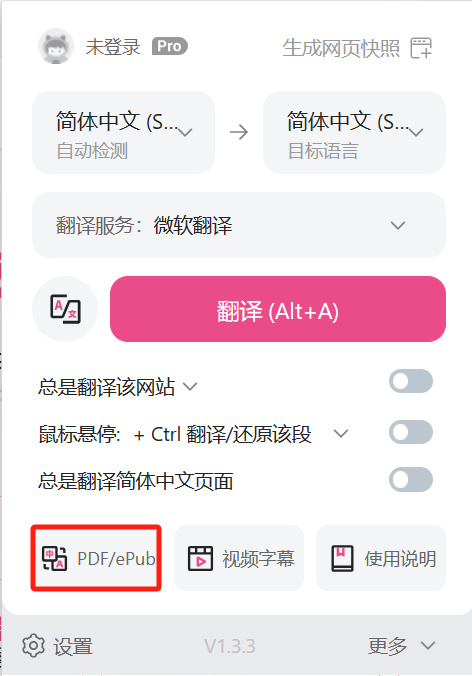
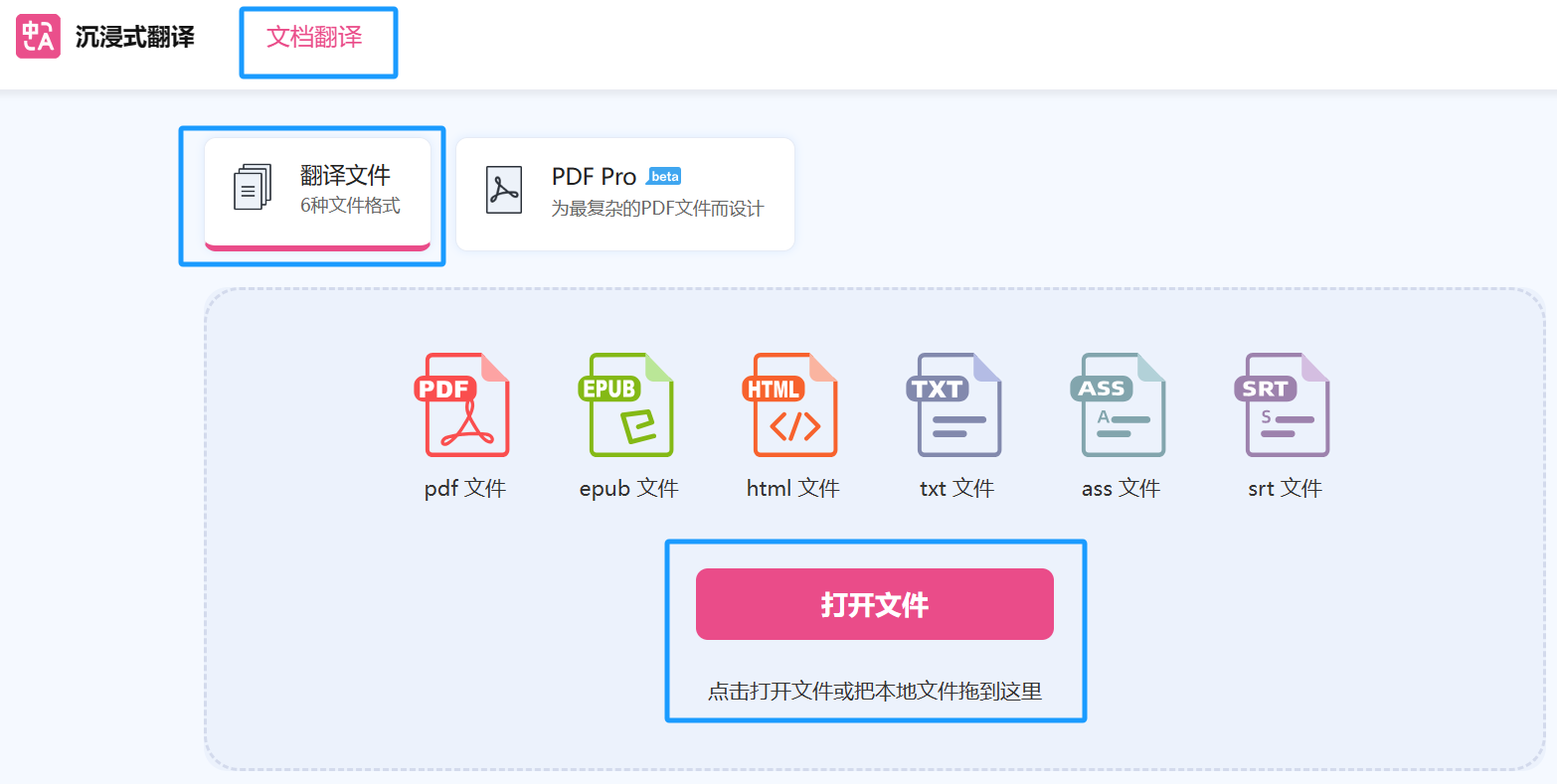
进入文档翻译页面之后,打开需要翻译的文件,即可在线对PDF文档进行翻译;同时也支持对epub、html、txt、ass、srt文件的翻译。
通过对同一篇论文进行翻译,可以看到沉浸式翻译和谷歌翻译的译文结果差异。沉浸式翻译的译文排版完全没有错乱,基本保持了原文格式,也没有出现断行和空行的情况;不仅如此,文档中的图片说明的翻译格式也完美保留了下来;除此之外,沉浸式翻译还提供了内容显示尺寸的自定义,更利于完整的信息获取。
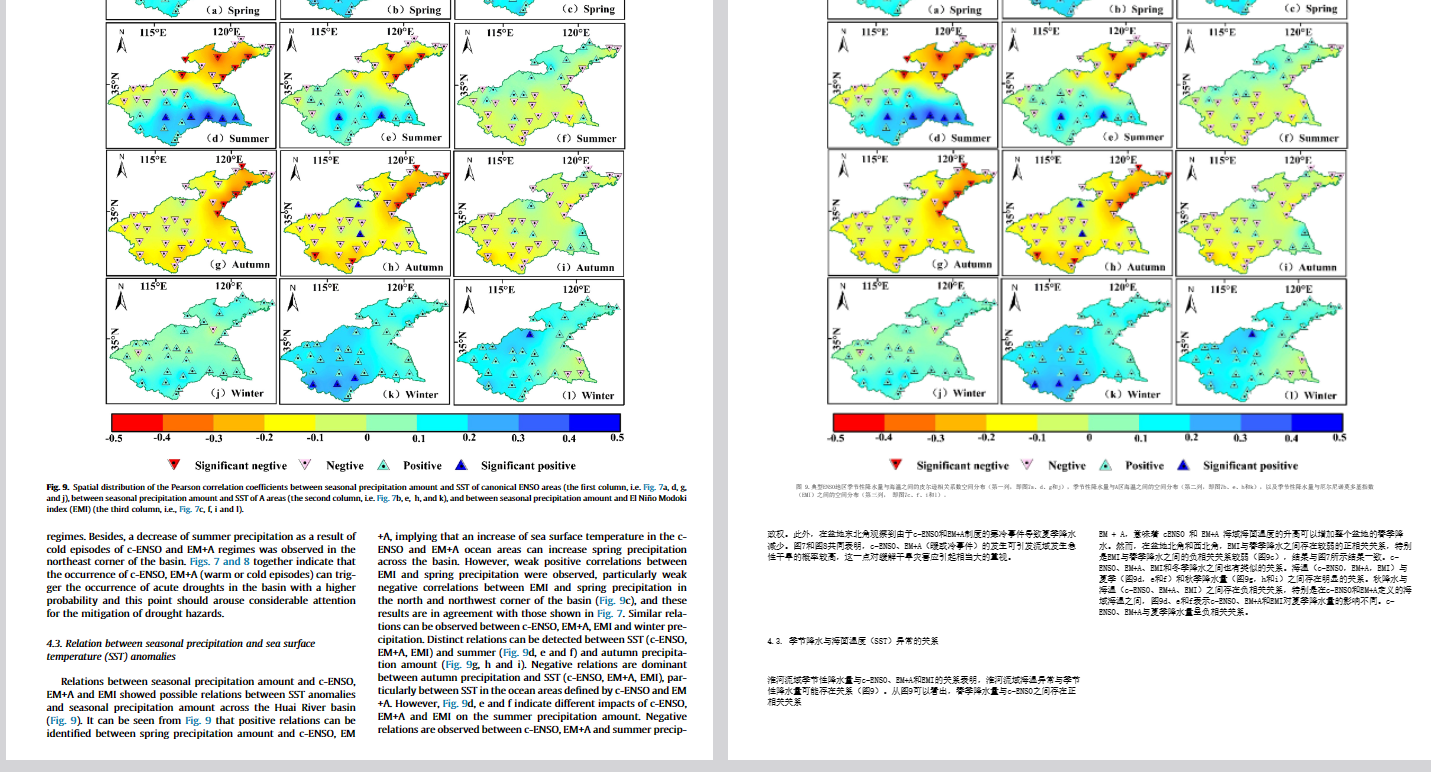
令人惊喜的是,沉浸式翻译提供的翻译结果呈现双语对照的样式,这一点对于PDF阅读来说,非常方便。双语对照显示可以帮助我们更好地理解原文内容和翻译文本之间的对应关系,无需在不同的文档或应用程序之间切换来对照原文和翻译,节省大量时间和精力。同时,在原文旁边直接显示译文,也便于校对和比较,以便当出现翻译问题时,我们可以快速查阅原文。
沉浸式翻译免费版不仅支持微软翻译和谷歌翻译,还支持Gemini、有道、Azure、彩云小译等10多种翻译服务。不得不说,用沉浸式翻译来翻译PDF,翻译电子书,翻译各种文档,简直太香了!
值得注意的是,虽然沉浸式翻译的免费版本对于基本需求来说已经足够了,但在处理颇具专业性或含有大量复杂格式的文档时,还是建议使用更为专业的Pro版本,尤其是当翻译的准确性对于项目的成功至关重要时。Pro版本能够对表格、公式、图片等各种复杂的样式进行智能识别和翻译,还能调用DeepL和OpenAI这种更为专业的翻译服务,既能解决格式问题,还能获得更准确的翻译质量。
如果你正在为PDF翻译抓心挠肺,不如来试试沉浸式翻译这个工具。点击下方图片,即刻安装体验!
